В данной статье будет рассказано про агент сервера 1С:Предприятие 8.3 (справедливо и для версии 8.2) в случае использования агента в операционных системах семейства Windows. Будут приведены параметры запуска агента, а также описание выполняемых при его запуске действий.
0. Оглавление
- Файл запуска агента сервера «1С:Предприятия»
- Параметры запуска агента сервера «1С:Предприятия»
- Запуск агента сервера «1С:Предприятия»
- Запуск агента сервера «1С:Предприятия» как приложения
- Запуск агента сервера «1С:Предприятия» как службы
1. Файл запуска агента сервера «1С:Предприятия»
Для того чтобы выполнить запуск кластера серверов «1С:Предприятия» необходимо запустить агент сервера, а точнее программу ragent.exe, которая располагается в каталоге bin каталога установки системы «1С:Предприятия». По умолчанию это:
- C:Program Files (x86)1cv8НомерВерсии>bin — для 32-разрядной версии сервера «1С:Предприятие» версии 8.3
- C:Program Files1cv8НомерВерсии>bin — для 64-разрядной версии сервера «1С:Предприятие» версии 8.3
- C:Program Files (x86)1cv82НомерВерсии>bin — для 32-разрядной версии сервера «1С:Предприятие» версии 8.2
- C:Program Files1cv82НомерВерсии>bin — для 64-разрядной версии сервера «1С:Предприятие» версии 8.2
2. Параметры запуска агента сервера «1С:Предприятия»
При запуске агента сервера ragent.exe возможно использовать следующие параметры:
обзор как убрать все возможные ошибки при запуске метро 2033
- 0 – соединения незащищенные;
- 1 – защищенные соединения только на время выполнения аутентификации пользователей;
- 2 – постоянно защищенные соединения.
Название и значение параметра должны разделяться символом «пробел».
3. Запуск агента сервера «1С:Предприятия»
При запуске агент сервера выполняет поиск списка зарегистрированных на данном компьютере серверов, используя переданные ему при запуске параметры. Если список кластеров найден, агент получает от них информацию о рабочих процессах, которые должны быть запущены в каждом из кластеров и выполняет их запуск.
Если список кластеров не обнаружен, агент создает кластер по умолчанию. Кластер по умолчанию имеет следующие характеристики:
- Номер сетевого порта — 1541;
- Диапазон сетевых портов — 1560:1591;
- Поддержка многих рабочих процессов выключена;
- Один рабочий процесс, номер порта устанавливается из указанного диапазона.
Агент сервера может быть запущен и как служба и как приложение.
4. Запуск агента сервера «1С:Предприятия» как приложения
Для запуска агента сервера как приложения нужно выполнить команду ragent.exe со следующими возможными параметрами (если какой-либо параметр не указан, будет использовано значение по умолчанию):
ragent.exe -debug -port -regport -range -seclev -d
Остановка агента сервера, запущенного как приложение, выполняется нажатием клавиш Ctrl + C.
Как исправить — Прекращена работа программы «csgo.exe»
5. Запуск агента сервера «1С:Предприятия» как службы
Если при установке сервера «1С:Предприятия» был выбран вариант запуска агента как службы, то данная служба будет зарегистрирована и запущена автоматически, а также будет запускаться при старте операционной системы.
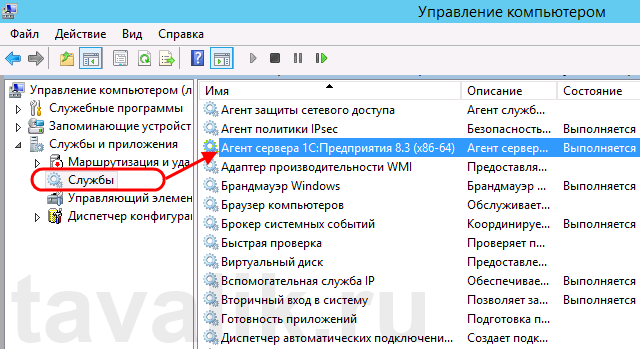
Если агент сервера был установлен как приложение (а также в случае удаления службы), существует возможность зарегистрировать службу вручную, а затем выполнить ее запуск. Для регистрации службы необходимо выполнить команду ragent.exe со следующими возможными параметрами (если какой-либо параметр не указан, будет использовано значение по умолчанию):
ragent.exe -instsrvc -usr -pwd -debug -port -regport -range -seclev -d
При регистрации агент сервера создает службу с именем:
- 1C:Enterprise 8.3 Server Agent — для 32-разрядной версии сервера «1С:Предприятие» версии 8.3
- 1C:Enterprise 8.3 Server Agent (x86-64) — для 64-разрядной версии сервера «1С:Предприятие» версии 8.3
- 1C:Enterprise 8.2 Server Agent — для 32-разрядной версии сервера «1С:Предприятие» версии 8.2
- 1C:Enterprise 8.2 Server Agent (x86-64) — для 64-разрядной версии сервера «1С:Предприятие» версии 8.2
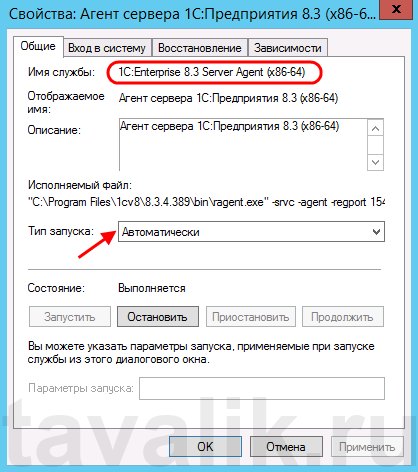
Для отмены регистрации службы (удаления службы) необходимо выполнить команду:
ragent.exe -rmsrvc
Для запуска службы выполняется команда:
ragent.exe -start
Для остановки службы, команда:
ragent.exe -stop
Помогла ли Вам данная статья?
Смотрите также:
Установка сервера хранилища конфигураций «1С:Предприятия» 8.3 Для групповой разработки конфигурации в системе «1С:Предприятия» 8.3 используется хранилище конфигурации. Доступ разработчиков к хранилищу конфигурации может осуществляться по локальной сети (файлы базы данных располагаются на общем сетевом ресурсе), по протоколу…
Работа со списком информационных баз окна запуска «1С:Предприятия» 8.3 В данной статье речь пойдет об окне запуска «1С:Предприятие» версии 8.3 (для версий 8.2 и 8.1 наборы действий аналогичны), а точнее об управлении списком информационных баз (ИБ): добавлении новой информационной базы…
Параллельный запуск нескольких серверов «1С:Предприятия» разных версий на одном компьютере В текущей статье рассмотрим процесс запуска и настройки параллельной работы нескольких серверов «1С:Предприятия» различных версий (актуально для версий 8.1, 8.2 и 8.3) на одном компьютере. В данном примере будет запущен сервер «1С:Предприятия» 8.3…
Запись опубликована в рубрике 1С 8 с метками 1Сv8. Добавьте в закладки постоянную ссылку.
44 Responses to Агент сервера «1С:Предприятия» 8.3 и его параметры запуска
Максим говорит:
Добрый день! Проблема заключается в следующем: есть необходимость перезагружать сервер раз в 5 дней. После перезагрузки сервера служба Агент сервера 1С не запускается, приходится запускать ее вручную, что очень не удобно. Что можно предпринять. З.Ы.: В событиях выдает следующие ошибки:
1.Превышение времени ожидания (60000 мс) при ожидании подключения службы «Агент сервера 1С:Предприятия 8.3».
2. Сбой при запуске службы «Агент сервера 1С:Предприятия 8.3» из-за ошибки
Служба не ответила на запрос своевременно. Задержка сначала была 30 секунд, поменял на 60 сек. При первой перезагрузке служба запустилась автоматом. При последующих перезагрузках не запускается. Уже не знаю куда копать…
Виталий Онянов говорит:
Доброго времени суток.
Очень странная ошибка. Что можно посоветовать?
1. Попробуйте переустановить службу.
2. Попробуйте запускать службу от имени другого пользователя.
3. Убедитесь, что каталог с файлами агента доступен при старте системы (по умолчанию «C:Program Files1cv8srvinfo»).
4. Настройте отложенный запуск службы.
Источник: tavalik.ru
При запуске 1С 8.3 открывается окно с текстом «подождите пожалуйста! выполняется сохранение информации об ошибке для воз
Доброе время суток. Помогите решить проблему, при работе с программой 1с в среднем по 3-4 раза на дню выходит ошибка: «прекращение работы программы 1сv8c». Подключение к базе происходит по сети. Такая проблема на 2 компах, на других 6-ти работает нормально.
Сигнатура проблемы:
Имя события проблемы: APPCRASH
Имя приложения: 1cv8c.exe
Версия приложения: 8.3.10.2505
Отметка времени приложения: 59674c50
Имя модуля с ошибкой: MSVCR110.dll
Версия модуля с ошибкой: 11.0.51106.1
Отметка времени модуля с ошибкой: 5098858e
Код исключения: 40000015
Смещение исключения: 000a327c
Версия ОС: 6.1.7601.2.1.0.256.48
Код языка: 1049
Дополнительные сведения 1: 4641
Дополнительные сведения 2: 46418a7686a301242cfd69ca1f72fb
Дополнительные сведения 3: 9b1e
Дополнительные сведения 4: 9b1e10fd18971dfb56d17074cc90b626 Guest 6
1. чем параметры проблемных компьютеров отличаются от стабильно работающих?
2. какая именно конфигурация 1С используется?
3. ошибка появляется при выполнении какой-то определенной операции или может появится даже если в этот момент на данном компьютере в 1С никаких действий не производилось?
Группа компаний «Онлайн»,
Официальные партнеры Фирмы «1С» с 1995 г.
online-ufa.ru
Почему в Tinder мужчины даже после совместного свайпа вправо не пишут первые?
Yana Korovashkina 4
Странная взаимная ситуация, потому что при обоюдной симпатии и написанном приличном приветствии лично у меня очень плохой отклик девушек. Это можно было бы списать на моё неумение общаться, если бы не приличная статистическая выборка (ну хотя бы «привет» то можно написать, раз уж совпало?). Возникает ощущение что есть какое-то пользовательское отношение к совпадениям в тиндере, вроде того что совпадение не больше чем просто лайк фоточки и совершенно не даёт предпосылок для знакомства. Думаю это вопрос для поведенческого анализа сотрудниками тиндера. Кажется их модель знакомства не работает.
P.S. Идея тиндеру — если есть совпадение — отключать возможность дальнейшего пролистывания анкет, пока пользователи не напишут друг другу по одному сообщению, хотя бы с «приветом».
Ошибка «Прекращена работа программы 1cv8c», что делать?
Имя модуля с ошибкой — MSVCR110.dll. 1С сразу же закрывается. Как устранить ошибку?
Как оказалось, это проблема не 1С, а 1С вылетает, так как для ее работы необходима корректная работа MSVCR110.dll. Этот файл входит в состав Microsoft Visual C++.
Удалила установленную версию Microsoft Visual C++, скачала отсюда и заново установила. Перезагрузила компьютер.
Также нужно проверить, чтобы названия папок, в которых находятся базы 1С были на латинице и не содержали пробелов.
В результате проблема ушла и ошибка больше не выходит, 1C работает и не закрывается.
Как исправить ошибку нарушения целостности системы в 1С?
«Обнаружено нарушение целостности системы» такую ошибку увидели многие пользователи при входе в 1С. Ошибка вызвана тем, что в декабре 2017 года 1С выпустили платформы с версиями 8.3.10.2699 и 8.3.11.2899, в которые внедрили механизм проверки легальности программы.
Как избавиться от ошибки «Обнаружено нарушение целостности системы»
Источник: business-handler.ru
Ошибка доступа к файлу 1C решение
В этой статье мы расскажем об ошибке доступа к файлу 1с. Как решить возникшую проблему, что это за баг и еще немного об этом.
«1С: Предприятие» — система программ для автоматизации, улучшения и упрощения деятельности различных сфер компании, начиная от бухгалтерии и заканчивая учетом. 1С: возможности при правильной настройке безграничны . Для предпринимателя — нужно найти хороших программистов.
Нет ни одной программы в современном мире, как бы хороша она не была без ошибок и проблем. Такое случается и с нашим приложением. В ряде случаев виноват в этом криворукий программист. Многие проблемы вы не сможете решить без его участия, но некоторые, вам подсилу и самому.
Причины возникновения
Случается, что люди, которые используют данную прогу сталкиваются с проблемой при запуске программы.
Способы решения
По наименованию явившегося бага поймем что происходит с системой — нет прав для доступа к файлу. Такое случается если юзер создает копию базы и подключает ее. Также ошибка бывает в результате попытки открыть файл по сетевому доступу.
Первостепенное что мы делаем в таком случае — проверяем доступ к файлу. Правая кнопка мыши по файлу -> проверяем стоит ли галочка на «Общий доступ».
Ошибка режима доступа к файлу базы данных 1Cv8.1CD в 1C 8.3
После этого также потребуется перезагрузить компьютер. При правильном выполнении этой операции причина возникновения ошибки будет устранена.
Параметры, ключи запуска 1Сv8 из командной строки » Администрирование » FAQ »
Ошибка при совместном доступе в 1C
Взгляните на права пользователя под которым вы зашли в систему виндоус. У вас должны быть права и на чтение файлов и на запись.
Когда данные к которым нужно получить доступ (база) находится на удаленном (локальном) персональном компьютере — смотрим закладку «Безопасность». В безопасности вы должны убедиться что у пользователя нет запрета на запись.
Предупреждения о проблемах вылазят когда возмущается брандмауэр. Это касается сетевых объектов. Антивирусные программы препятствуют нормальной работе.
Открываем брандмауэр и антивирус и ищем в списке блокируемых программ 1С. Удаляем из списка.
Большой шанс появления ошибки, когда два синонимичных приложения запускаются вместе. К примеру, ЗУП и Бухгалтерия. Если запустить по очереди, проблема исчезнет
Если Вы чувствуете неуверенность в своем веб-сервере или совсем недавно на него переехали привлеките администратора для проверки и изменения настроек.
Мнение эксперта
1С:Эксперт по технологическим вопросам
Задавайте мне вопросы, и я помогу разобраться!
Рассмотрим по порядку наиболее часто встречающиеся варианты ошибок в работе 1С и варианты, как ошибка информационной базы может быть оперативно устранена. Интеграция между 1С и 1С-Битрикс — типовые ошибки Обращайтесь в форму связи
Настройка и свойства общей команды в 1С
Добавить новую команду и настроить общую форму достаточно просто, рассмотрим этот процесс подробнее:
Промокоды на Займер на скидки
Займы для физических лиц под низкий процент

- Сумма: от 2 000 до 30 000 рублей
- Срок: от 7 до 30 дней
- Первый заём для новых клиентов — 0%, повторный — скидка 500 руб
- Бесплатный видео самоучитель по 1С Бухгалтерии 8.3 и 8.2;
- Самоучитель по новой версии 1С ЗУП 3.0;
- Хороший курс по 1С Управление торговлей 11.
- Группа — расположение будущей команды на интерфейсе.
- Тип параметра команды — определяет набор объектов, в котором будет отображаться будущая команда.
- Режим использования параметра — задает возможность передать в качестве параметра команды одно или несколько значений.
- Изменяет данные — если галка установлена, то при выполнение команды форма будет пересчитана с сервера.
- Модуль команды — обработчик выполнения команды, выполняется на клиенте.
Здесь ПараметрКоманды — объект, вызывающий команду. А в ПараметрыВыполненияКоманды структура, в которой описан Источник (вызываемая Форма), Окно (ОкноКлиентскогоПриложения), Уникальность, указывает, искать ли уже открытую форму или нет.
Ошибки в 1С
1С общая команда не отображается на форме
Несмотря на кажущуюся простоту вопроса, с подобной проблемой рано или позно сталкивается практически любой разработчик, когда вдруг он не видит в интерфейсе того, что ожидал. Например, какого-то раздела, или команды перехода к списку справочника.
В такой ситуации нужно проанализировать, что же сделано не так? Алгоритм проверки прост – сначала нужно убедиться, что все в порядке с разделом, к которому относится объект, а затем, что все в порядке с самим объектом.
Для примера рассмотрим справочник Контрагенты , относящийся к подсистеме (разделу) Закупки .
1. Для той подсистемы, к которой относится искомый объект, и всех подсистем, которые находятся выше ее по иерархии установлено свойство подсистемы Включать в командный интерфейс . Для этого вызовем контекстное меню подсистемы Закупки и откроем палитру свойств этой подсистемы.
3. Откроем состав объектов подсистемы и убедимся, что подсистема включает в себя хотя бы один объект конфигурации. Если подсистема не содержит ни одного объекта, она не будет отображена в командном интерфейсе. Для этого в окне редактирования подсистемы Закупки откроем закладку Состав .
4. Откроем командный интерфейс подсистемы и проверим, что хотя бы одна команда (стандартная или созданная в конфигурации) доступна для настройки в этой подсистеме. Если таких команд нет – подсистема не будет отображена. При этом важно лишь наличие этих команд, а не их видимость. Для этого вызовем контекстное меню подсистемы Закупки и выполним команду Открыть командный интерфейс .
Если в составе команд нет вашей стандартной команды объекта, значит для объекта отключено использование стандартных команд (см. п.1 ниже).
Если в составе команд нет команды, созданной в конфигурации, значит, ей не назначена группа (см. п.2 ниже).
Если для команды назначена не группа подсистемы, а какая-то группа формы, то для того, чтобы команда стала доступна в интерфейсе форм необходимо задать еще и тип параметра этой команды (см. п.2 ниже).
В нашем случае подсистема не связана ни с одной из функциональных опций. Это значит, что отображение подсистемы в интерфейсе не будет зависеть от значения функциональной опции в прикладном решении.
7. В заключение, в режиме 1С:Предприятие проверим, что раздел, к которому относится искомый объект, и все вышестоящие по иерархии разделы, не отключены пользовательскими настройками панели разделов.
Вернуться к настройкам, выполненным в конфигураторе, можно с помощью команды Все действия – Установить стандартные настройки в окне настройки панели разделов.
Теперь проверим все, что относится к самому объекту:
1. Что для искомого объекта разрешено использование стандартных команд. Для этого вызовем контекстное меню справочника Контрагенты и откроем палитру его свойств.
2. Если у объекта существует нестандартная команда, то чтобы увидеть ее в интерфейсе убедимся, что для нее задана группа и, если команда параметризованная, – тип параметра команды. Для этого вызовем контекстное меню нестандартной команды Печать справочника Контрагенты и откроем палитру ее свойств.
В моем случае локальный директор , финансовый и исполнительный — одно и то же лицо и нужно упростить, автоматизировать закрытие последующих задач.
Мнение эксперта
1С:Эксперт по технологическим вопросам
Задавайте мне вопросы, и я помогу разобраться!
В справочнике Организация или Реквизиты организации , нужно указать систему налогооблажения скорее всего есть кнопка Перейти. 1С ошибка соединения Обращайтесь в форму связи
Параметры, ключи запуска 1Сv8 из командной строки
В командной строке запуска файла 1CV8.EXE можно указать все необходимые параметры: режим запуска, имя каталога с информационной базой, имя пользовательского каталога, и другие. Если параметры командной строки указаны верно, файл 1CV8.EXE будет запущен в одном из режимов запуска: «1С:Предприятие» или «Конфигуратор» — в зависимости от указанных параметров.
Если при запуске файла 1CV8.EXE обнаружена ошибка в параметрах командной строки, или параметры отсутствуют, то после запуска на экран будет выдан диалог «Запуск 1С:Предприятия». В этом диалоге пользователь может выбрать режим запуска файла 1CV8.EXE, имя информационной базы и другие параметры запуска.
Для файлового варианта определен параметр:
File — каталог информационной базы;
Locale — язык (страна), которые будут использованы при создании информационной базы. Допустимые значения такие же как у параметра метода Формат. Параметр Locale задавать не обязательно. Если не задан, то будут использованы региональные установки текущей информационной базы.
Для всех вариантов определены параметры:
Usr — имя пользователя;
Pwd — пароль
/AddInList — параметр, показывающий, под каким именем добавлять базу в список, если не указан, база не будет добавлена в список. Если не указано имя, используется умолчание, аналогичное интерактивному созданию информационной базы.
При наличии ссылок на несуществующие объекты:
BadRefCreate — создавать объекты
BadRefClear — очищать объекты
BadRefNone -не изменять
при частичной потере объектов:
BadDataCreate — создавать объекты
BadDataDelete — удалять объекты
Одновременное использование ключей внутри подгруппы параметров не допускается.
Если команда прошла успешно, возвращает код возврата 0, в противном случае — 1 (101, если в данных имеются ошибки).
После выполнения закрывает систему 1С:Предприятие 8.x.
Параметры командной строки пакетного режима регистрации 1С:Предприятия 8.x в качестве Automation сервера:
/RegServer — регистрация приложения
/UnregServer — удаление регистрации приложения
После выполнения закрывает систему 1С:Предприятие 8.x.
Если значения параметров включают пробелы (например, путь или имя файла), значения должны быть заключены в кавычки.
Ниже приведены примеры командной строки для запуска системы 1С:Предприятие 8.x:
С:1CV8BIN1CV8.EXE ENTERPRISE /FDB
Приведенная командная строка означает, что система 1С:Предприятие 8.x будет запущена в режиме «1С:Предприятие», а информационная база находится в подкаталоге «DB» каталога «С:1CV8BIN».
Источник: finance-cen.ru